Benutzen Sie das Offene Form digitalisieren-Werkzeug, um offene Formen mit jeder Art von Konturstich zu digitalisieren. Offene Form digitalisieren platziert eine Reihe von Stichen entlang einer digitalisierten Linie. Dieses Werkzeug wird normalerweise benutzt, um Stickmustern Umrandungen oder Details hinzuzufügen. Digitalisieren Sie mit dem Geschlossene Form digitalisieren-Werkzeug geschlossene Formen beliebiger Form. Dieses Werkzeug kann mit Kontur- oder Füllsticharten benutzt werden.
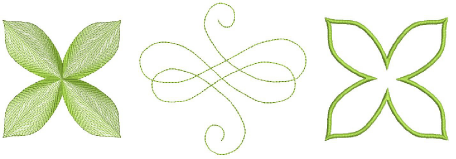
Tipp: Um sowohl eine Kontur als auch eine Füllung zu erstellen, erstellen Sie zunächst die Füllung, markieren und duplizieren dann das Objekt und konvertieren das Duplikat in eine Kontur, die nach der Füllung ausgestickt wird.
Wählen Sie ein Werkzeug – offene oder geschlossene Form – zusammen mit einer geeigneten Stichart aus – Kontur für offene Form, Kontur oder Füllung für geschlossene Form.
Wählen Sie eine Farbe aus der Farben-Werkzeugleiste. Die Farbpalette enthält eine Auswahl an Farben, die sich auf jedes Stickmuster oder Farbspektrum zuschneiden lassen.
Digitalisieren Sie die Linienform durch ein Markieren von Punkten.
Klicken Sie, um Eckpunkte einzugeben.
Rechtsklicken Sie, um Kurvenpunkte einzugeben.
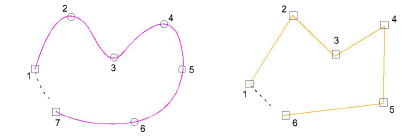
Tipp: Folgen Sie den Aufforderungen in der Aufforderungsleiste, welche Ihnen als Hilfe beim Digitalisieren dienen. Falls Sie einen Fehler machen sollten, müssen Sie nur die Rücktaste drücken, um somit den letzten Referenzpunkt zu löschen. danach können Sie weitere Referenzpunkte hinzufügen oder auch Esc drücken, um alle der eingegebenen Punkte zu löschen und wieder von vorne anzufangen.
Drücken Sie auf Eingabe, um die Form abzuschliessen. Um eine Figur mit demselben Referenzpunkttyp zu schließen, welcher zuletzt von Ihnen digitalisiert wurde – d.h. Ecke oder Kurve –, verwenden Sie das Geschlossene Form digitalisieren-Werkzeug. Um die Form mittels eines unterschiedlichen Punkttyps zu schließen, markieren Sie den Letzten auf dem Ersten, und drücken Sie auf Eingabe.
Wenn Sie ein offenes Objekt schließen möchten, benutzen Sie die Bearbeiten > Gescholessene Kurve mit...-Befehle, um es mithilfe von Gerad- oder Kurvenpunkten zu schließen.

Drücken Sie Esc, um die Auswahl des Werkzeugs wieder aufzuheben.
Anmerkung: Standardmässig werden Objekte mit der Kürzeste Verbindung-Methode verbunden. Wenn sie deaktiviert ist, werden alle neu digitalisierten Objekte mit der Wie digitalisiert-Methode verbunden. Dies bedeutet, dass Sie anhand der Aufforderungen in der Aufforderungsleiste die Anfangs- und Endpunkte festlegen müssen.